二手vivox9账号怎么彻底退出不残留数据?
退出二手VIVO X9账号是一个需要谨慎操作的过程,涉及个人隐私保护和账号安全,建议根据账号类型(如VIVO账号、应用账号、系统账号等)分步骤处理,确保彻底清除个人信息并避免后续纠纷,以下是详细操作指南:

准备工作
在操作前,需确认账号类型及关联服务,避免误删重要数据,建议先备份必要信息(如联系人、照片、聊天记录等),可通过“设置-更多设置-备份与恢复”完成,确保手机电量充足(最好连接充电器),防止操作中断导致异常。
退出VIVO账号(ID账号)
VIVO账号是VIVO手机的官方账户,关联云服务、应用商店、查找手机等功能,退出后可能导致部分服务受限,需提前确认。
操作路径:
- 打开“设置”,点击顶部的“VIVO账号”(或“账户与同步”);
- 进入“账号管理”,选择当前登录的VIVO账号;
- 点击“退出登录”,根据提示输入密码或验证码,确认退出。
注意事项:
- 退出前需关闭“查找手机”功能(路径:“设置-更多设置-查找手机”),否则可能导致手机无法正常使用;
- 若账号绑定了支付服务(如VIVO钱包),需提前解绑银行卡,避免资金风险。
退出第三方应用账号
二手手机中常登录微信、QQ、支付宝等第三方应用,需单独退出每个账号,防止个人信息泄露,以下是常见应用退出方法:
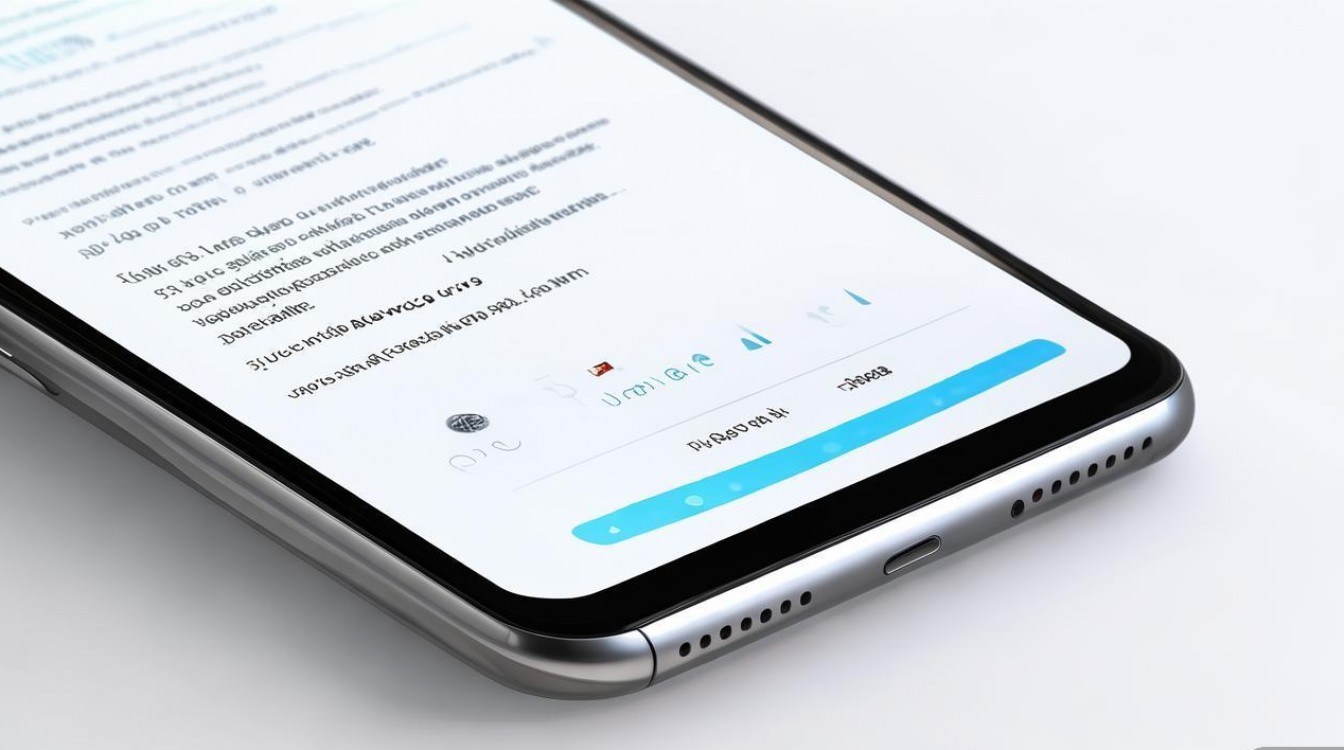
| 应用名称 | 退出路径 | 注意事项 |
|---|---|---|
| 微信 | 我-设置-账号与安全-退出登录 | 需验证密码或指纹,退出前建议“清除聊天记录”(选择“删除并退出”) |
| 支付宝 | 我的-设置-安全中心-退出登录 | 需验证身份信息(人脸识别/短信验证),退出前确认账户余额及绑定卡状态 |
| 设置-账号管理-退出当前账号 | 需输入密码,若开启了“QQ安全中心”,需额外验证手机号 | |
| 应用商店 | 打开VIVO应用商店-我的-设置-退出登录 | 退出后无法下载付费应用,需重新登录 |
操作提示:部分应用(如淘宝、京东)支持“账号切换”而非直接退出,需进入个人中心找到“退出登录”选项。
清除系统账户与隐私数据
退出账号后,需进一步清除手机中的账户信息和隐私痕迹,避免恢复数据导致信息泄露。
操作步骤:
-
恢复出厂设置(彻底清除数据):
- 路径:“设置-更多设置-备份与恢复-恢复出厂设置”;
- 选择“清除所有数据”(勿勾选“保留账号与系统应用”),根据提示确认操作;
- 部分旧机型需输入锁屏密码或验证码,耐心等待重启完成。
-
清除分区缓存(可选,提升流畅度):
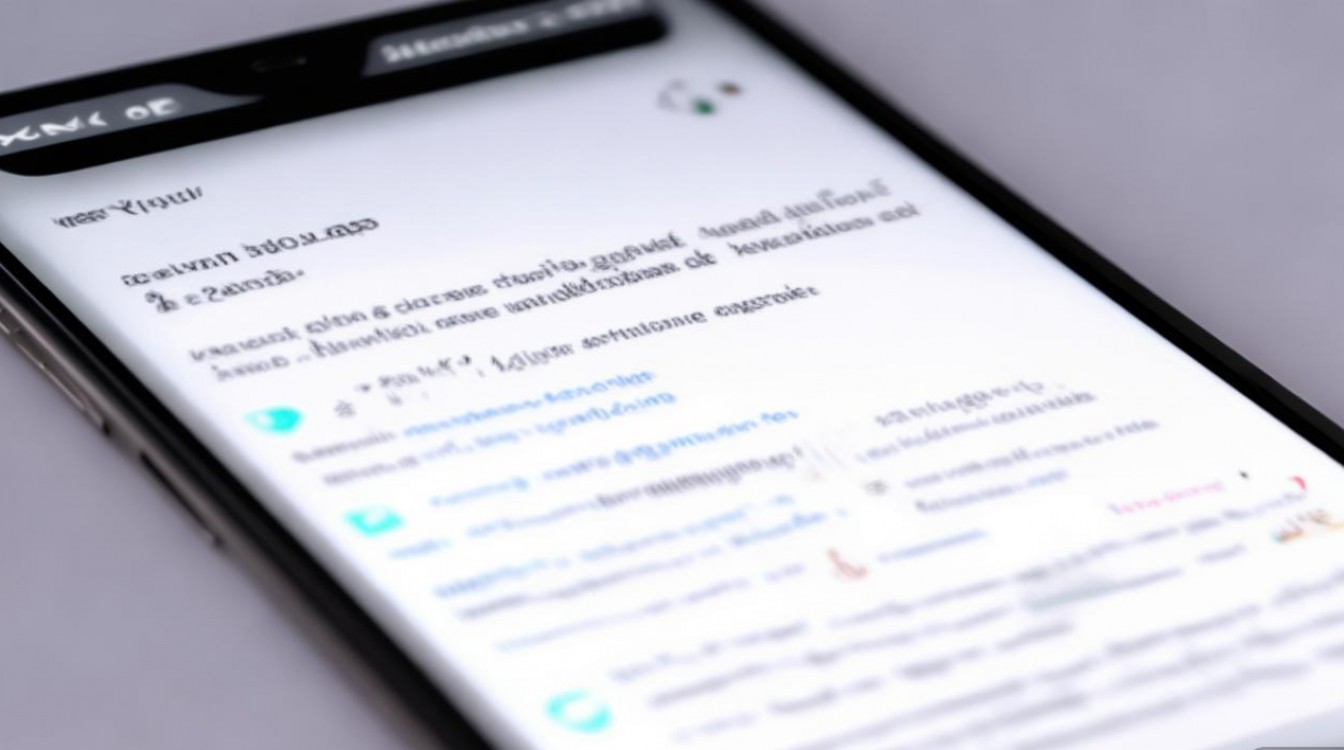
- 关机状态下,长按“音量减”+“电源键”进入Recovery模式;
- 选择“清除数据”-“清除缓存分区”,确认后重启手机。
风险提示:恢复出厂设置将删除所有非系统数据(包括照片、视频、应用等),务必提前备份。
其他注意事项
- 手机解锁:若账号开启了“查找手机”或“锁屏密码”,需在出售前解锁(路径:“设置-安全与隐私-屏幕锁定类型-无”),否则新用户无法使用;
- eSIM卡处理:若手机支持eSIM卡,需在“设置-移动网络-移动数据-蜂窝号码”中注销eSIM网络;
- 检查SIM卡/存储卡:取出SIM卡和microSD卡,避免遗漏个人信息。
相关问答FAQs
Q1:恢复出厂设置后,之前的VIVO账号还能登录吗?
A:恢复出厂设置会清除所有本地账户信息,包括VIVO账号的登录状态,但若原账号未退出“查找手机”功能,新用户首次开机仍需输入原账号密码才能激活手机,务必在恢复出厂设置前退出VIVO账号并关闭“查找手机”。
Q2:退出微信后,聊天记录会被删除吗?
A:直接退出微信不会删除本地聊天记录,但若选择“删除并退出”,则会清空所有聊天记录,若希望保留聊天记录,可提前通过“微信-我-设置-聊天-聊天记录备份与恢复”备份至电脑或云端,退出后再手动删除敏感内容。
版权声明:本文由环云手机汇 - 聚焦全球新机与行业动态!发布,如需转载请注明出处。


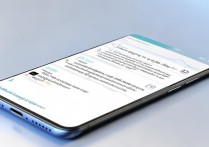

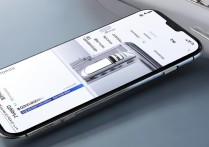







 冀ICP备2021017634号-5
冀ICP备2021017634号-5
 冀公网安备13062802000102号
冀公网安备13062802000102号